Hostwinds Tutorials
Suchergebnisse für:
Inhaltsverzeichnis
Wie kann ich ohne Passwort auf meine Cloud VPS zugreifen?
Stichworte: VPS
SSH, auch als Secure Shell bekannt, ist das bevorzugte Tool von Server -Administratoren, die ihre Geräte über das Internet oder ein anderes Netzwerk verwalten möchten und gleichzeitig deren Privatsphäre beibehalten werden.Durch die Anbieten einer verschlüsselten Remote-Befehlszeilenschnittstelle ist die sichere Shell das Tool der Wahl für Clients, die eine Linux-Maschine auf ihrer Cloud VPS oder Dedizierter Server.
SSH noch sicherer machen
Einer der wenigen Fehler ssh hat, dass es standardmäßig ein Kennwort verwendet.Leider verfügen Kennwörter mit einigen Sicherheitsnachteilen.Zum Beispiel können bösartige Schauspieler Kennwörter erraten, auch wenn das Passwort gut gewählt wird.Darüber hinaus können Kennwörter schwierig sein, sich zu merken und zu tippen.Dies kann für Sie etwas sein, um zu berücksichtigen, wenn Werkzeuge verwendet werden, die möglicherweise eine anständige Copy-Paste-Unterstützung verwenden können oder nicht.Glücklicherweise bietet SSH eine robustere Form des Schutzes, die sicherer und bequemer ist: Schlüsselauthentifizierung.
Von einer Kombinationsschloss bis zu einem Schloss und einem Schlüssel
Wenn die Namenssee impliziert, setzt die Schlüsselauthentifizierung auf einen digitalen Schlüssel.Ähnlich wie ein passwortbasiertes Schema für SSH als Kombinationsschloss betrachtet werden könnte.Jeder, der die Kombination der Sperre kennt, kann hereinlassen, und jeder, der Ihr Passwort kennt, kann auf Ihre Maschine zugreifen.Mit einer Schlüsselsperre können nur Menschen im Besitz davon das Schloss öffnen.Ebenso sind Menschen, die den digitalen Schlüssel haben, die einzigen, die auf Ihre Maschine zugreifen können.
Erzeugen einer SSH-Taste aus dem Cloud-Portal.
Wenn Sie ein Hostwinds-Client sind, ist das Einrichten der Schlüsselauthentifizierung einfach.Erzeugen einer SSH-Taste:
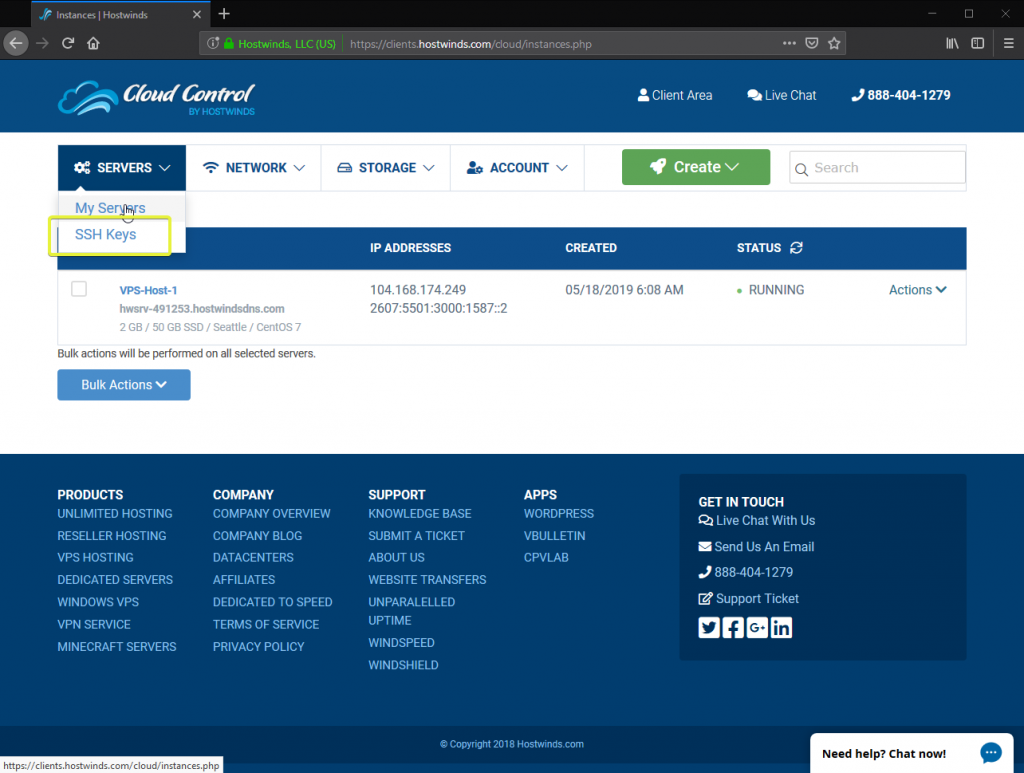
Überprüfen Sie bei der Anmeldung in das Cloud-Portal unter dem Menü "Server" für "SSH-Keys".

Klicken Sie auf "SSH-Taste hinzufügen", um einen neuen Schlüssel zu generieren.
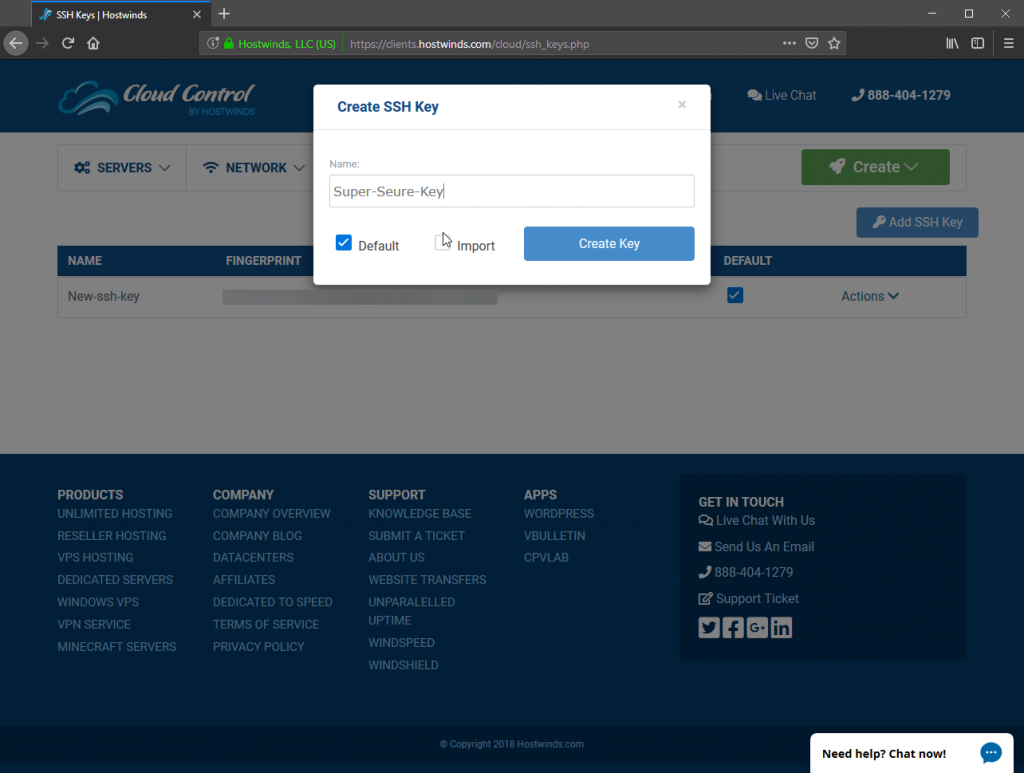
Fügen Sie den Namen Ihres neuen Schlüssels hinzu.Der Name ist ein Etikett, das Sie verwenden können, um den Schlüssel zu identifizieren.Die Datei, die Sie später herunterladen müssen, hat den Namen dieses Schlüssels.Wenn Sie mehrere Tasten haben, nennen Sie es möglicherweise nach dem Server, mit dem er verbunden ist.Wenn Sie mit diesem Label zufrieden sind, klicken Sie auf "Schlüssel erstellen"
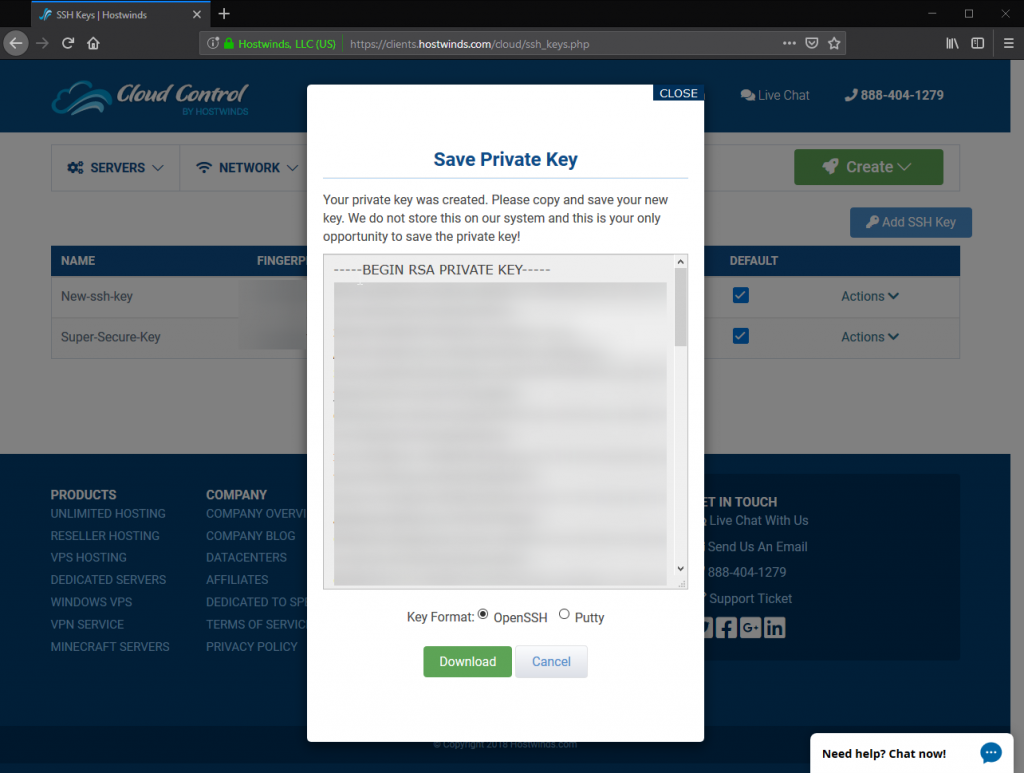
Dies macht eine SSH-Taste für Sie.Meiner ist aus Datenschutzgründen verschwommen.Ähnlich wie bei einem Passwort sind diese Informationen sensibel und sollten privat gehalten werden.
WICHTIG: Dies ist Ihre einzige Chance, diesen Schlüssel herunterzuladen.Hostwinds speichert niemals den privaten Schlüssel für Sie.Wenn Sie auf "Schließen" klicken, haben Sie nur die von Ihnen heruntergeladenen Dateien verfügbar.
Sie können die Optionsfelder verwenden, um entweder OpenSSH oder Putty als das Format des Schlüssels auszuwählen.Wenn Sie Apple- oder Linux-Desktops verwenden, benötigen Sie wahrscheinlich die OpenSSH-Version.Wenn Sie Putty auf einem Windows-Desktop verwenden, klicken Sie auf den Putt-Download.
Verwenden Sie Ihren neuen Schlüssel: Mac und Linux
Die Kennendatei der OpenSH-Datei sollte in Ihrem Home-Verzeichnis unter dem Verzeichnis .SSH hinzugefügt werden.Hier ist der Standard-Dateipfad:
~/.ssh/ssh_id_rsa
Sobald diese Datei im richtig konfigurierten Ort auf dem Client befindet, können Sie sich an Ihrem Server anmelden, ohne ein Kennwort zu benötigen.
Darüber hinaus können Sie diesen Befehl verwenden, um einen Schlüssel an einer beliebigen Stelle auf dem Computer zu verwenden:
ssh -i [/PATH/TO/YOUR/KEY] root@[YOUR.SERVER.IP.ADDRESS]
Verwenden des neuen Schlüssels: Putty unter Windows
Um SSH von einem Windows-Desktop auf einen Linux-Server zu verwenden, benötigen Sie einen Terminal-Client.Putty ist das häufigste.
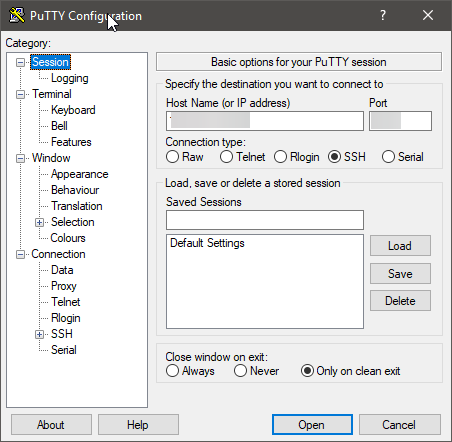
Die Pachtschnittstelle
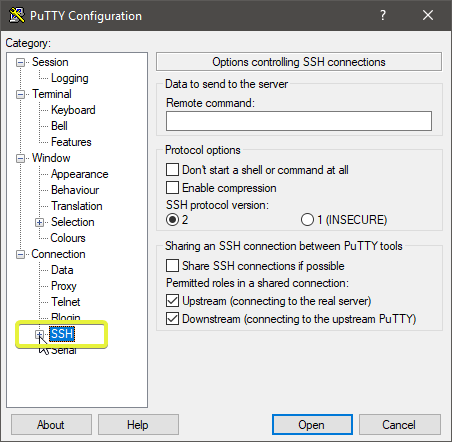
Auf der linken Seite unter Anschluss sehen Sie SSH mit einem kleinen '+' Symbol daneben.Klicken Sie auf die "+" Öffnet das Verbindungsmenü.
Klicken Sie unter dem SSH-Menü auf das Wort "AUTH".Sie können das Plus-Symbol neben dem Wort ignorieren.
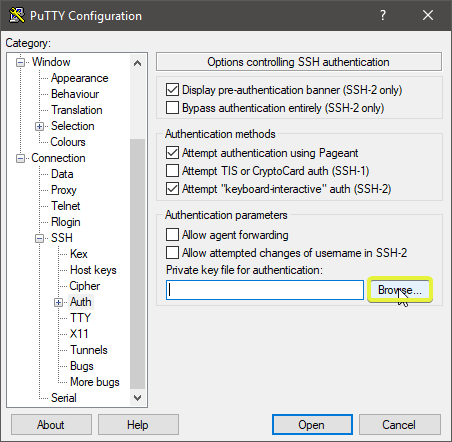
Klicken Sie auf der AUTH-Seite auf die Schaltfläche "Durchsuchen ...", und navigieren Sie zu der heruntergeladenen Datei.Es sollte eine PPK-Erweiterung haben.
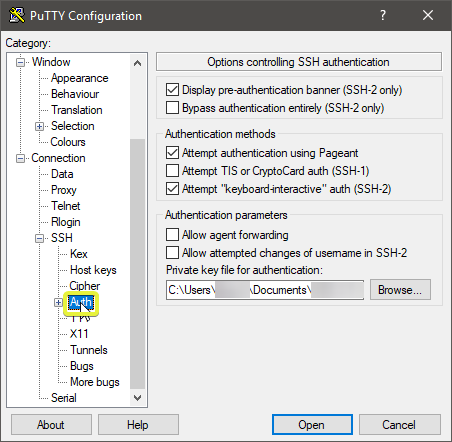
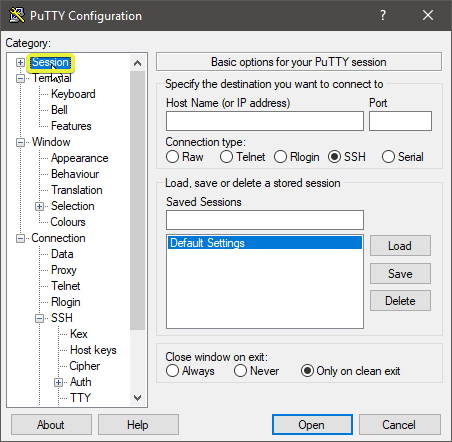
Sobald Sie Putty, um Ihren Schlüssel zu lesen, kehren Sie zur Hauptseite zurück, indem Sie in der linken Spalte auf "Sitzung" klicken.
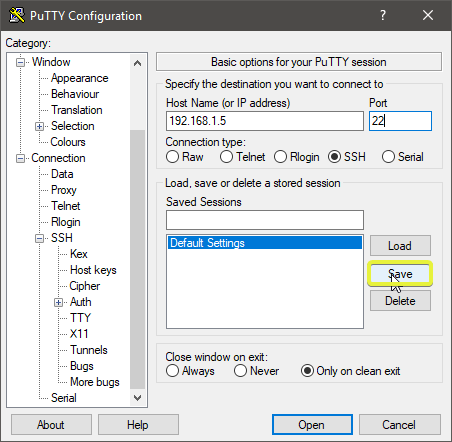
Optional speichern Sie nach der Eingabe der IP-Adresse und des Ports Ihres Servers die Einstellungen, sodass speisen, wodurch der Schlüssel gespeichert ist.Wenn dies das einzige Gerät ist, das Sie wahrscheinlich eintauchen, können Sie leichter unter den Standardeinstellungen speichern.Sie können jedoch einen neuen Namen in das Textfeld unter "Gespeicherten Sitzungen" eingeben und laden, um den Zugriff auf das Gerät, das Sie wünschen, auf einen schnellen Weg zu laden.
Mit den neuen Keys, die eingerichtet ist, sollten Sie sich in Ihrem Computer anmelden können.Geben Sie für die Anmeldeaufforderung ein Wurzel und anstelle einer Kennwortaufforderung.
Und da gehtsst du!Die Anmeldung an Ihrem Server mit einem sicheren Schlüssel bedeutet, wodurch kein komplexes Kennwort mehr speichert oder sich um Wörterbuchangriffe sorgen.
Geschrieben von Hostwinds Team / Juni 5, 2021
